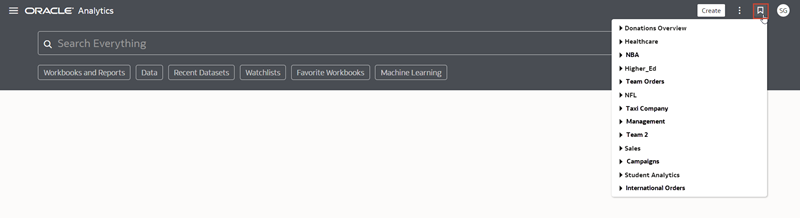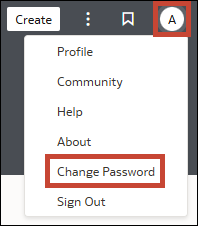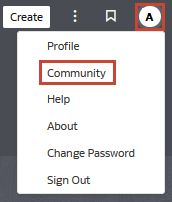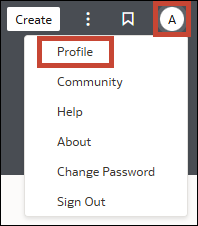Oracle Analytics Cloudへのアクセス
「Oracle Analytics Cloudへようこそ」電子メールにはサービスへの直接リンクが含まれています。 このリンクを単純にクリックしてサインインします。 または、cloud.oracle.comでOracle Cloudにサインインしてから、Oracle Analytics Cloudを選択します。
初めてサインインすると、Oracle Analytics Cloudによって製品ツアーが表示されます。 ツアーの終わりには、使用可能なすべての機能へのリンクがあるホーム・ページが表示されます。 ビジュアライゼーションの作成の概要については、「ビジュアライゼーションの作成」を参照してください。 ホーム・ページに表示されるサムネイルを参照するか、検索バーまたはナビゲータを使用して、分析コンテンツを見つけます。

「図landing-page-analytics-cloud.pngの説明」
「ナビゲーション・メニュー」をクリックして、「ナビゲーション・メニューに追加」オプションが選択された状態でワークブックまたはダッシュボード・サブフォルダに保存されているキュレートされたワークブックおよびダッシュボードへのリンクを開きます。
レポート、モバイル、アクション可能なインテリジェンスまたはピクセルパーフェクト・レポートのコンテンツを操作するには、「ページ・メニュー」をクリックして「クラシックを開く」を選択します。 クラシック・ホーム・ページに表示されるサムネイルを参照するか、検索バーを使用して、分析コンテンツを見つけます。
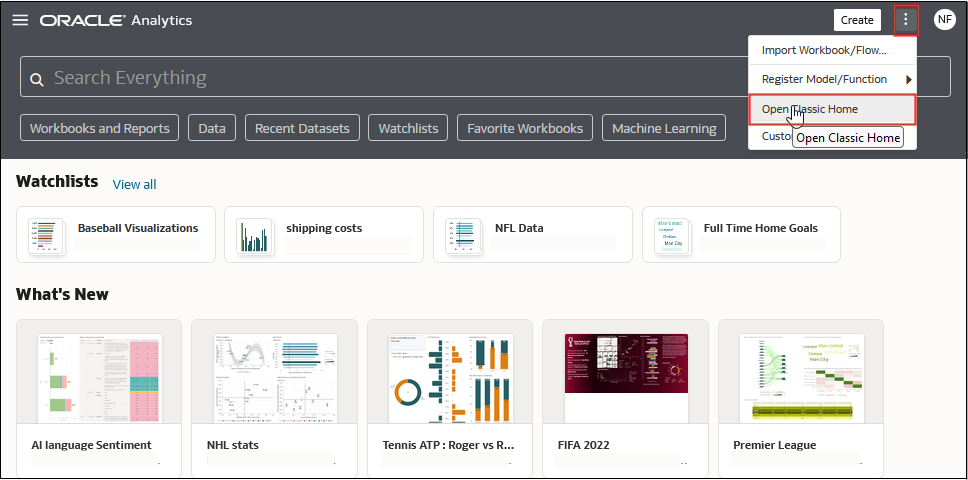
「図oac-page-menu-no-get-started.pngの説明」
クラシック・ホーム・ページが、ブラウザの新規のタブまたはページに表示されます。
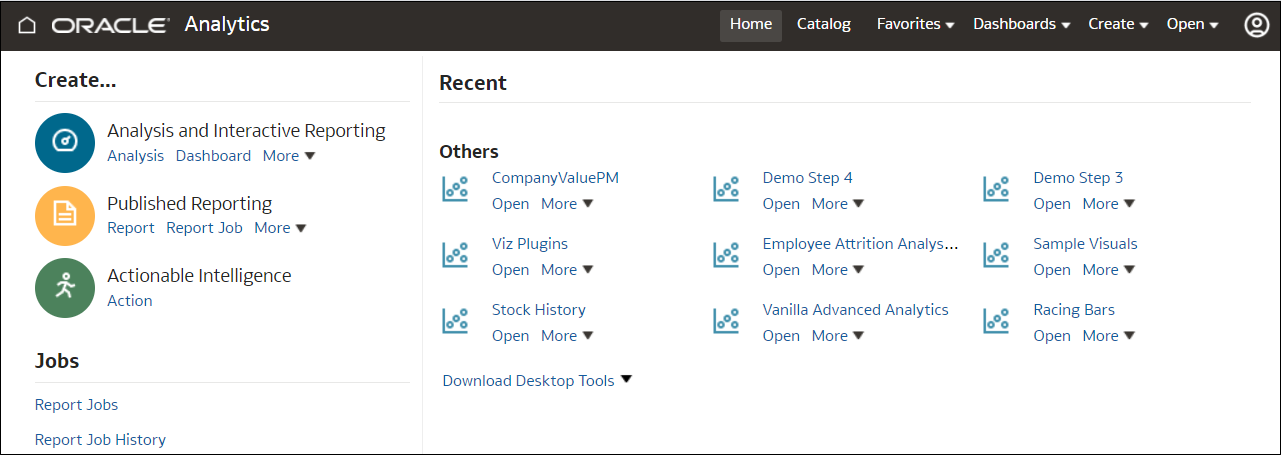
「図classic_home.pngの説明」
パスワードの変更
Oracle Analytics Cloudにサインインすると、パスワードを変更またはリセットできます。 サインインに使用するパスワードを忘れた場合は、管理者にリセットするよう依頼できます。
Oracle Analyticsコミュニティへのアクセス
ユーザー・プロファイルの「コミュニティ」メニュー・オプションを使用して、Oracle Analyticsコミュニティのホーム・ページを開くことができます。
Oracle Analyticsコミュニティは、データ、分析、AIのエキスパートと連携し、学習するためのプロフェッショナル用の魅力的なプラットフォームを提供します。 フォーラム、イベント、ユーザー・グループを通じて、メンバーはネットワークを構築し、インサイトを共有し、業界のトレンドを常に把握して、ユーザーが提供したデータ・ビジュアライゼーションからインスピレーションを得ることができます。 また、Oracle Analyticsコミュニティでは、ユーザーはアイデア・ラボを通じてアイデアを送信し、製品機能のロードマップに直接影響を与えることもできます。
(プレビュー)タイム・ゾーンの設定
プロファイルで優先タイム・ゾーン設定を選択して、分析コンテンツに適用できます。
優先タイム・ゾーンを選択するオプションは、プレビューで使用できます。 システム設定で「タイム・ゾーンの有効化」オプションをオンにするよう管理者に依頼してください。 プレビュー・オプションを参照してください
現在、プロファイルのタイム・ゾーン設定は、サブジェクト領域でタイム・ゾーンの関連付けがある日時列にのみ適用されます。 これは、これらの列を使用するフィルタ、パラメータまたは計算に加え、ビジュアライゼーションで使用される基準線にも適用されます。 データセットには適用されません。
管理者は、コンソールで様々なタイム・ゾーン設定を構成して、分析コンテンツおよびユーザーに適用できます。 これらのシステム設定をオーバーライドし、独自のタイム・ゾーンを選択できます。 Oracle Analyticsは、任意のサブジェクト領域でタイムスタンプ・データ型の列を選択したタイム・ゾーンに変換します。
- なし - タイム・ゾーン変換を実行しません。 これはデフォルトの設定です。
- ブラウザ設定 - デフォルトのブラウザ・タイム・ゾーンを使用します。
- システム設定 - 管理者が、ワークブックに設定したタイム・ゾーンとは異なるタイム・ゾーンをすべてのユーザーに適用するように設定した場合、このオプションでは、その事前定義されたユーザー・タイム・ゾーンが使用されます。
- 特定のGMTタイム・ゾーン - 選択されたタイム・ゾーンを使用します。